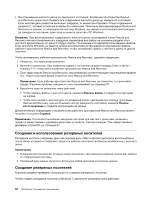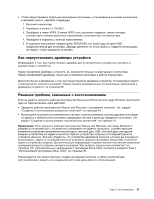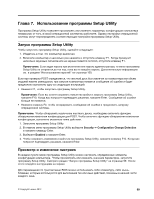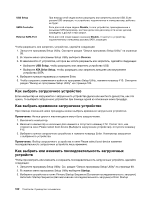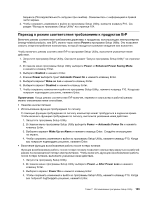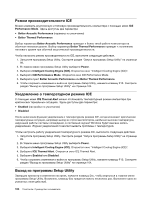Lenovo ThinkCentre M82 (Russian) User Guide - Page 111
Глава 7. Использование программы Setup Utility
 |
View all Lenovo ThinkCentre M82 manuals
Add to My Manuals
Save this manual to your list of manuals |
Page 111 highlights
Глава 7 Setup Utility Setup Utility Setup Utility. Setup Utility Setup Utility 1 2 F1 F1. Setup Utility 100. POST F1 Setup Utility. Setup Utility F10 Enter F2 POST 1 Setup Utility. 2 Setup Utility Security ➙ Configuration Change Detection Enter. 3 Enabled Enter. 4 Setup Utility F10 Enter. Setup Utility Setup Utility Setup Utility 99 BIOS © Copyright Lenovo 2012 99
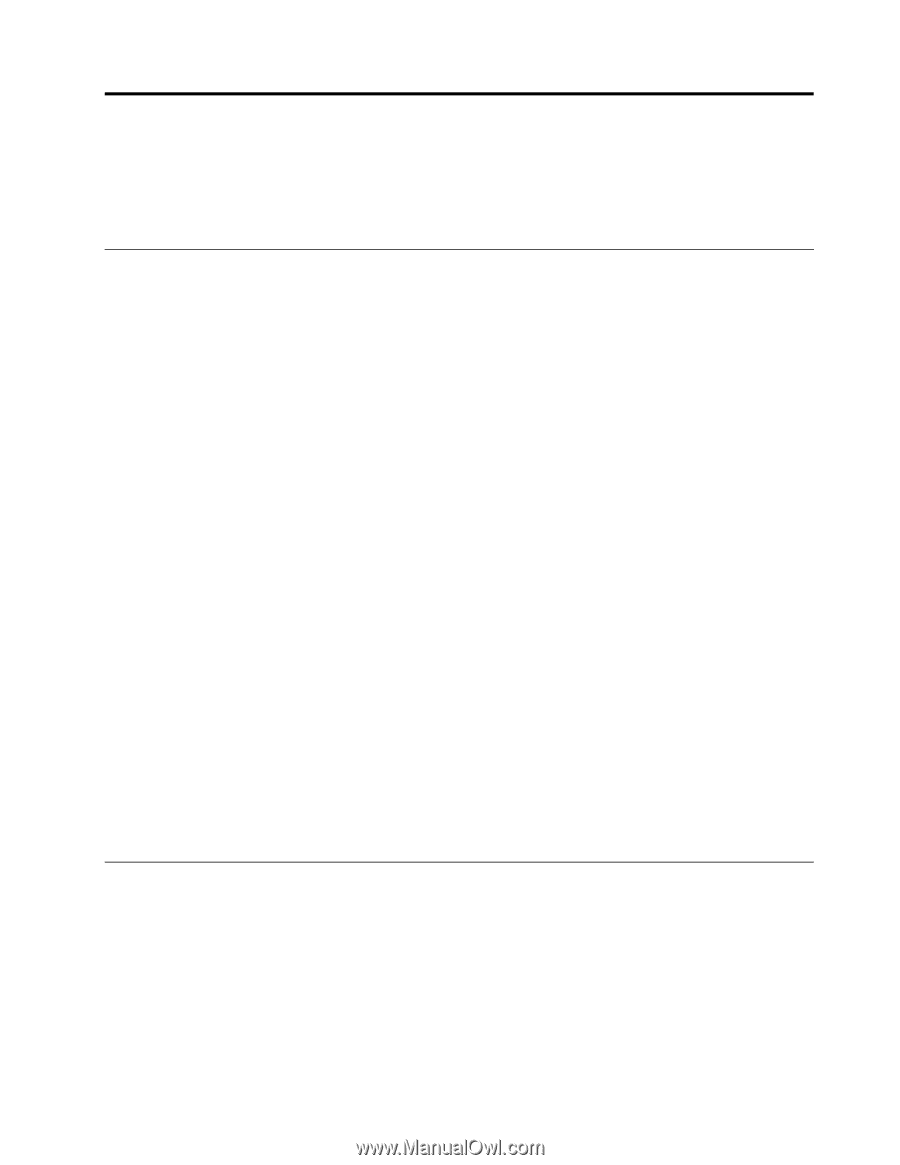
Глава 7.
Использование программы Setup Utility
Программа Setup Utility позволяет просмотреть или изменить параметры конфигурации компьютера
независимо от того, в какой операционной системе вы работаете. Однако настройки операционной
системы могут переопределять соответствующие настройки программы Setup Utility.
Запуск программы Setup Utility
Чтобы запустить программу Setup Utility, сделайте следующее:
1. Убедитесь в том, что компьютер выключен.
2. Включите компьютер и несколько раз нажмите и отпустите клавишу F1. Когда прозвучит
несколько звуковых сигналов или на экране появится логотип, отпустите клавишу F1.
Примечание:
Если задан пароль при включении или пароль администратора, то меню программы
Setup Utility не откроется до тех пор, пока вы не введёте пароль. Дополнительную информацию
см. в разделе “Использование паролей” на странице 100.
Если при проверки POST определяется, что жесткий диск был извлечен из компьютера или объем
модулей памяти уменьшился, при запуске компьютера появится сообщение об ошибке и будет
предложено выполнить одну из следующих инструкций:
•
Нажмите F1, чтобы запустить программу Setup Utility.
Примечание:
Если вы хотите сохранить новые настройки и закрыть программу Setup Utility,
нажмите F10. Когда вас попросят подтвердить решение, нажмите Enter. Сообщение об ошибке
больше не появится.
•
Нажмите клавишу F2, чтобы игнорировать сообщение об ошибке и продолжить загрузку
операционной системы.
Примечание:
Чтобы обнаружить извлечение жесткого диска, необходимо включить функцию
обнаружения изменения конфигурации для POST. Чтобы включить функцию обнаружения изменения
конфигурации, выполните указанные ниже действия.
1. Запустите программу Setup Utility.
2. В главном меню программы Setup Utility выберите
Security
➙
Configuration Change Detection
и нажмите клавишу Enter.
3. Выберите
Enabled
и нажмите Enter.
4. Чтобы сохранить изменения и выйти из программы Setup Utility, нажмите клавишу F10. Когда вас
попросят подтвердить решение, нажмите Enter.
Просмотр и изменение настроек
В каждом пункте меню программы Setup Utility можно настроить определенные элементы
конфигурации компьютера. Чтобы просмотреть или изменить значения параметров, запустите
программу Setup Utility. Смотрите раздел “Запуск программы Setup Utility” на странице 99. После
этого следуйте инструкциям на экране.
Для перемещения по пунктам меню BIOS можно использовать либо клавиатуру, либо мышь.
Клавиши, которые используются для выполнения тех или иных действий, показаны в нижней части
каждого окна.
© Copyright Lenovo 2012
99